So zeigen Sie die 6 Ordner im Datei-Explorer in Windows 11 ab der Version 23H2 wieder an, die im Mai 2024 erschienen ist.
Microsoft hat mal wieder etwas im Hintergrund per Update geändert. Deshalb funktionieren die bekannten Anleitungen mit der aktuellsten Version von Windows 11 nicht mehr. Ab Mai 2024 gibt es mal wieder eine neue Vorgehensweise, um die 6 Ordner im Datei-Explorer wieder anzuzeigen. Wir haben für sie eine manuelle und eine automatische Variante im Artikel aufgeführt. Die benötigten automatischen Reg-Dateien finden Sie am Ende des Artikel zum download.
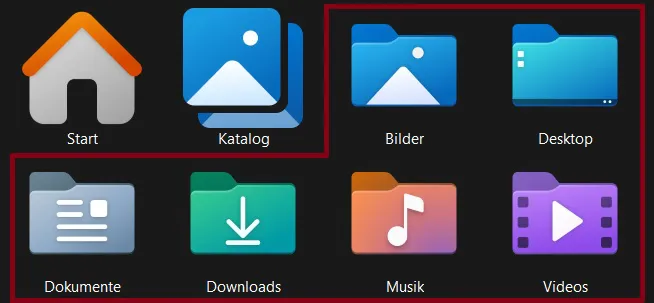
Anleitung als Video schauen
6 Ordner in 23H2 manuell entfernen
- Drücken Sie die Windows-Taste, geben regedit ein und öffnen den Registrierungs-Editor.
- Navigieren Sie zu folgendem Pfad
- Diesen können Sie wahlweise einzeln durch klicken oder direkt markieren, mit STRG+C und mit STRG+V in die Textzeile im Registrierungs-Editor oben einfügen. Nach dem einfügen noch mit Enter bestätigen und Sie sind direkt im richtigen Pfad.
HKEY_LOCAL_MACHINE\SOFTWARE\Microsoft\Windows\CurrentVersion\Explorer\MyComputer\NameSpace
- Wählen Sie einen Ordner aus der Liste unten, den Sie ausblenden/sichtbar machen möchten und klicken danach auf der rechten Seite doppelt auf HiddenByDefault.
- Tragen Sie bei Wert entweder eine 1 oder eine 0 ein, je nachdem, ob Sie den Ordner sehen möchten oder nicht.
- Wert 0: Ordner wird angezeigt
- Wert 1: Ordner wird ausgeblendet
- Dies wiederholen Sie jetzt für jeden Ordner und schließen den Registrierungs-Editor.
- Öffnen Sie jetzt den Datei-Explorer und Sie sehen sofort die Änderungen.
| Bilder: | {24ad3ad4-a569-4530-98e1-ab02f9417aa8} |
| Musik: | {3dfdf296-dbec-4fb4-81d1-6a3438bcf4de} |
| Videos: | {f86fa3ab-70d2-4fc7-9c99-fcbf05467f3a} |
| Desktop: | {B4BFCC3A-DB2C-424C-B029-7FE99A87C641} |
| Download: | {088e3905-0323-4b02-9826-5d99428e115f} |
| Dokumente: | {d3162b92-9365-467a-956b-92703aca08af} |

Reg-Datei Download
Eine Reg-Datei bietet ihnen den Vorteil, dass alles für Sie automatisch in die Registrierung eingetragen wird. Einfach die Reg-Datei downloaden, entpacken und dann einmalig mit einem doppelklick die *.reg ausführen. Nachdem Sie alle Sicherheitsabfragen bestätigt haben, erfolgt der automatische Eintrag in die Registrierung von Windows 11. Das Archiv enthält sowohl eine Datei für das ausblenden aller Ordner als auch für das einblenden.
Reg-Datei Download
Sie haben noch Fragen oder Anregungen zu diesem Thema, dann nutzen Sie gerne die Kommentar-Funktion auf dieser Seite oder in unserem IT Tweak Youtube Chanel. Wir freuen uns über ihre Meinung, Ergänzung oder Hilfe den Artikel noch besser zu machen.
Nützliche Links
Weitere Tipps und Tricks zu Windows 11 finden Sie hier.
Quelle: deskmodder
Beitragsbildquelle: © Microsoft

